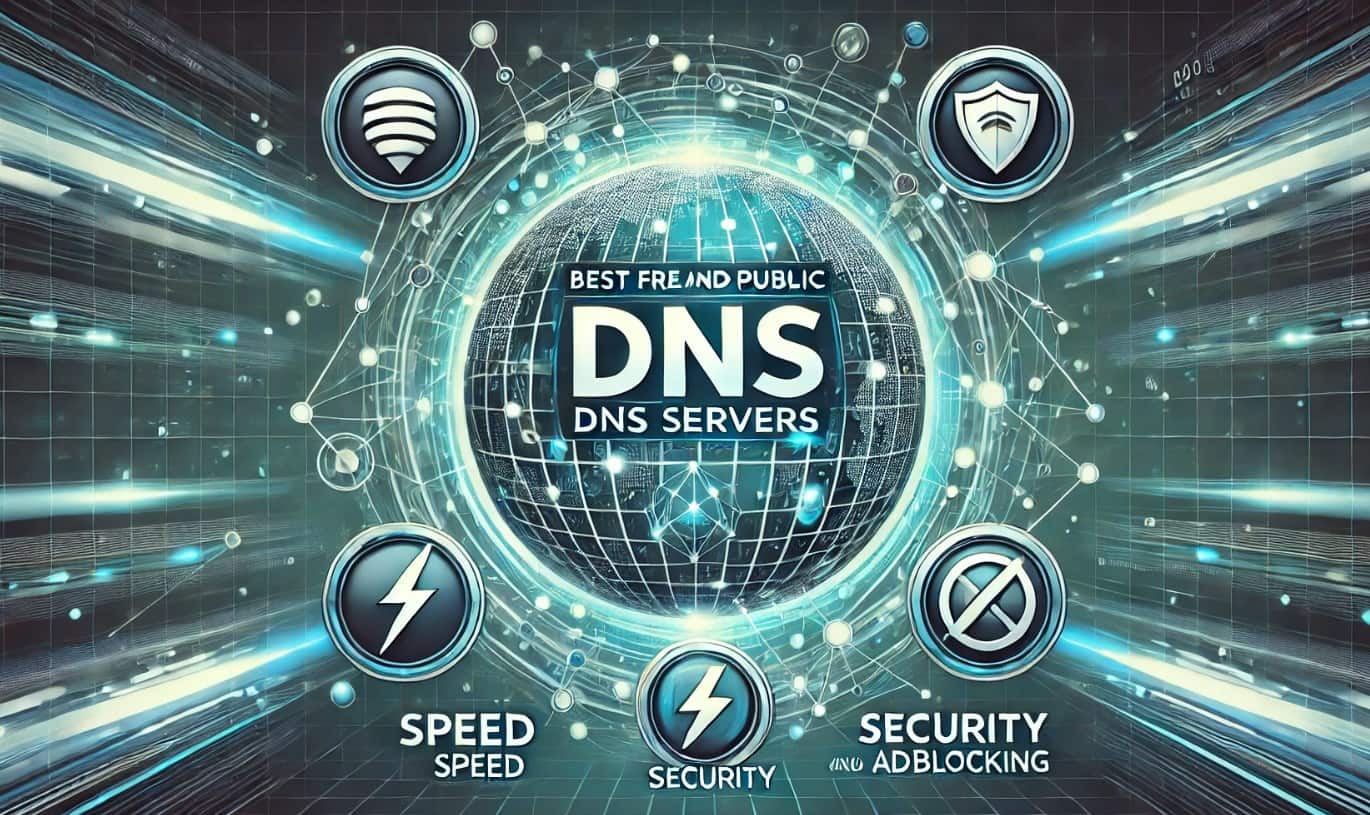Αν ψάχνετε για μια κεντρική πλατφόρμα για να διερευνήσετε και να ανταποκριθείτε σε προηγμένες απειλές, θα πρέπει να προχωρήσετεMicrosoft Defender ATP (Advanced Threat Protection).Προστατεύει τελικά σημεία όπως φορητούς υπολογιστές, τηλέφωνα και tablet από προηγμένες απειλές στον κυβερνοχώρο χρησιμοποιώντας αναλυτικά στοιχεία απειλών και αισθητήρες συμπεριφοράς. Σε αυτή την ανάρτηση, θα δούμε πώς μπορείτεεγκατάσταση της Προηγμένης Προστασίας από Απειλές των Windows (ATP) στον Windows Server.
Ρυθμίστε το Windows Defender Advanced Threat Protection (ATP) στον Windows Server
Για να χρησιμοποιήσετε το Windows Defender ATP (Advanced Threat Protection), εγκαταστήστε τις συσκευές σας στην πλατφόρμα χρησιμοποιώντας Configuration Manager, Microsoft Intune ή μη αυτόματη εγκατάσταση. Αποκτήστε πρόσβαση στο Κέντρο ασφαλείας του Microsoft Defender για να παρακολουθείτε απειλές και ειδοποιήσεις, να διερευνάτε περιστατικά με εργαλεία εις βάθος ανάλυσης και να διαμορφώνετε πολιτικές ασφαλείας για βελτιωμένη προστασία και συμμόρφωση. Το Κέντρο Ασφαλείας παρέχει ένα ολοκληρωμένο περιβάλλον για τη διαχείριση και την αποτελεσματική απάντηση σε προηγμένες απειλές.
Για να ρυθμίσετε το Windows Defender Advanced Threat Protection (ATP) στον Windows Server, ακολουθήστε τα βήματα που αναφέρονται παρακάτω.
- Διαμόρφωση σημείου λήξης
- Κατεβάστε το σενάριο ενσωμάτωσης
- Ενσωματωμένες συσκευές που χρησιμοποιούν το τοπικό σενάριο
Ας μιλήσουμε για αυτούς λεπτομερώς.
1] Διαμορφώστε το τελικό σημείο

Πρώτα απ 'όλα, πρέπει να διαμορφώσουμε τις συσκευές τελικού σημείου, να ρυθμίσουμε μηνύματα ηλεκτρονικού ταχυδρομείου ειδοποίησης, να προσθέσουμε συσκευές και να εφαρμόσουμε ρυθμίσεις ασφαλείας. Για να τα κάνετε όλα αυτά, ακολουθήστε τα βήματα που αναφέρονται παρακάτω.
- Μεταβείτε στην πύλη του Microsoft Defender (security.microsoft.com).
- Μόλις βρεθείτε στην πύλη του Microsoft Defender, κάντε κλικ στο εικονίδιο του χάμπουργκερ και κάντε κλικ στοΚαταληκτικά σημεία.
- Θα πάρετε ένα“Καλώς ήρθατε στο Microsoft Defender for Business”οθόνη, κάντε κλικ στοΞεκινήστε.
- στοΑς δώσουμε στους ανθρώπους την πρόσβασηοθόνη, προσθέστε χρήστες μαζί με τους αντίστοιχους ρόλους τους.
- Εάν θέλετε να δίνετε ειδοποιήσεις μέσω email σε ορισμένους παραλήπτες, πρέπει να εισαγάγετε τη διεύθυνση email τους στοΠαραλήπτεςπεδίο.
- Στη συνέχεια, πρέπει να επιλέξουμε τη μέθοδο ενσωμάτωσης, μπορείτε να επιλέξετε οποιαδήποτε μέθοδο της επιλογής σας, μπορείτε να κάνετε κλικ στο κάτω βέλος και στη συνέχεια να επιλέξετεΛήψη πακέτου ενσωμάτωσηςκαι κάντε κλικ στο Continue.
- Τέλος, ακολουθήστε τις οδηγίες που εμφανίζονται στην οθόνη για να ολοκληρώσετε τη διαδικασία.
Αφού διαμορφώσετε το τελικό σημείο, μεταβείτε στο επόμενο βήμα.
Εάν θέλετε να κάνετε οποιεσδήποτε αλλαγές, μπορείτε να μεταβείτε στοΡυθμίσεις > Τερματικά σημείακαι, στη συνέχεια, κάντε τις απαιτούμενες αλλαγές για να διαμορφώσετε τα Endpoints σύμφωνα με τις προτιμήσεις σας, για παράδειγμα, δημιουργία νέων κανόνων ειδοποιήσεων, έλεγχος άδειας χρήσης, κατάργηση ειδοποιήσεων και πολλά άλλα.
2] Κάντε λήψη του σεναρίου ενσωμάτωσης
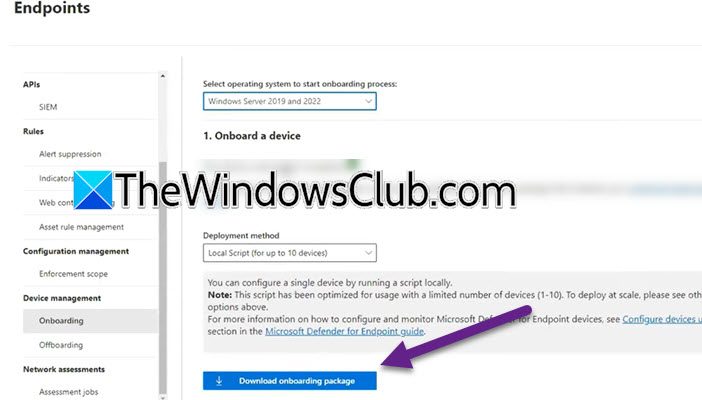
Για να το αναπτύξουμε, πρέπει να κάνουμε λήψη του σεναρίου ενσωμάτωσης. Για να το κάνετε αυτό, πρέπει να ακολουθήσετε τα βήματα που αναφέρονται παρακάτω.
- Ανοίξτε ένα πρόγραμμα περιήγησης και μεταβείτε σεadmin.microsoft.com.
- Μεταβείτε στοΕμφάνιση όλων > Όλα τα κέντρα διαχείρισης.
- Πλοηγηθείτε στοMicrosoft Defender ATP.
- Κάντε κλικ στο εικονίδιο γρανάζι για να ανοίξετε τις Ρυθμίσεις και στη συνέχεια κάντε κλικ στο Endpoints.
- Μεταβείτε στοΔιαχείριση συσκευής > Ενσωμάτωση.
- Ρυθμίστε τοΕπιλέξτε λειτουργικό σύστημα για να ξεκινήσει η διαδικασία ενσωμάτωσηςκατά την προτίμησή σας.
- ΣτοΜέθοδος ανάπτυξης,κάντε κλικ στοΤοπική δέσμη ενεργειών (για έως και 10 συσκευές).
- Κάντε κλικ στοΛήψη πακέτου ενσωμάτωσης.
Αυτό θα ξεκινήσει τη διαδικασία λήψης, μην κλείσετε το παράθυρο. Αυτό θα κατεβάσει το αρχείο ZIP, αφού ολοκληρωθεί, πρέπει να κάνετε δεξί κλικ πάνω του και να επιλέξετεΕξαγωγή όλων.Τώρα, φροντίστε να το αποθηκεύσετε σε μια προσβάσιμη τοποθεσία.
3] Ενσωματωμένες συσκευές που χρησιμοποιούν την τοπική δέσμη ενεργειών
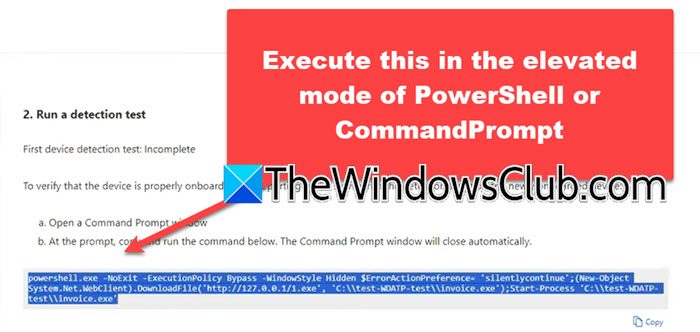
Μεμονωμένες συσκευές μπορούν πλέον να ενσωματωθούν με μη αυτόματο τρόπο στο Defender for Endpoint. Αυτή η μέθοδος είναι ιδιαίτερα επωφελής για οργανισμούς που επιδιώκουν να αξιολογήσουν την υπηρεσία πριν δεσμευτούν για την ενσωμάτωση όλων των συσκευών εντός του δικτύου τους. Τώρα, για να ενσωματώσετε συσκευές χρησιμοποιώντας την τοπική δέσμη ενεργειών, μπορείτε να ακολουθήσετε τα βήματα που αναφέρονται παρακάτω.
- Ανοίξτε τοΓραμμή εντολώνως διαχειριστής.
- ΧρήσηCDήΑλλαγή καταλόγουεντολή για να μεταβείτε στη θέση όπου είναι αποθηκευμένο το αρχείο, εάν είναι η επιφάνεια εργασίας, απλώς εκτελέστεCDC:\Users\yusuf\OneDrive\Desktop.
- Τώρα, τρέξεWindowsDefenderATPLocalOnboardingScript.cmd.
- Εάν σας ζητηθεί να δώσετε επιβεβαίωση, πληκτρολογήστε'Ει',και πατήστε Enter.
- Τώρα, επιστρέψτε στην οθόνη Ασφάλεια των Windows και θα συνεχίσουμε από εκεί που σταματήσαμε.
- Κάντε κύλιση προς τα κάτω, αντιγράψτε τοPowerShellσενάριο, ανοιχτόPowerShellως διαχειριστής και, στη συνέχεια, εκτελέστε την εντολή από τοΕκτελέστε μια δοκιμή ανίχνευσηςτμήμα.
Εάν λάβετε ένα πράσινο σήμα μετά την εκτέλεση της εντολής ότι το Windows Defender Endpoint έχει ρυθμιστεί, μπορείτε να ξεκινήσετε να χρησιμοποιείτε την πύλη και να παρακολουθείτε ειδοποιήσεις, συμβάντα και μηνύματα ηλεκτρονικού ταχυδρομείου.
Ας ελπίσουμε ότι μπορείτε να επιλύσετε το πρόβλημα χρησιμοποιώντας τις λύσεις που αναφέρονται σε αυτήν την ανάρτηση.
Ανάγνωση:
Πώς μπορώ να ξέρω εάν το Defender ATP είναι εγκατεστημένο;
Για να επαληθεύσετε την κατάσταση του Defender ATP με μη αυτόματο τρόπο, ανοίξτε τοΕπεξεργαστής Μητρώουκαι πλοηγηθείτε σεHKLM\SOFTWARE\Microsoft\ Windows Advanced Threat Protection\Status. Τώρα πρέπει να ελέγξετε την κατάσταση τουOnboardingState,θα πρέπει να οριστεί σε 1.
Ανάγνωση:
Πώς μπορώ να ενεργοποιήσω την προστασία των Windows Threat;
Για να ενεργοποιήσετε το Windows Threat Protection στον Windows Server, πραγματοποιήστε αναζήτηση"Windows Security"από το μενού Έναρξη και μετά μεταβείτε στοΠροστασία από ιούς και απειλές,και μετά κάντε κλικ στοΔιαχείριση ρυθμίσεων.Τέλος, ενεργοποιήστε την εναλλαγή για προστασία από ιούς και απειλές.
Διαβάστε επίσης:.
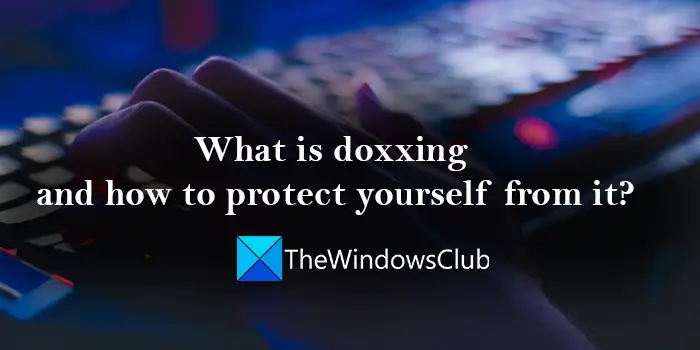

![Ο ανεμιστήρας φορητού υπολογιστή Windows συνεχίζει να λειτουργεί συνεχώς [Διόρθωση]](https://elsefix.com/tech/tejana/wp-content/uploads/2024/09/windows-laptop-fan-running-constantly.png)


![Η σελίδα Sandbox είναι κενή/κενή [σταθερή]](https://ihax.b-cdn.net/wp-content/uploads/2025/01/Sandbox-Page-Empty-App-Store-Connect.png)